腾讯电脑管家怎么设置定时休息_腾讯电脑管家设置定时休息的方法
- WBOYWBOYWBOYWBOYWBOYWBOYWBOYWBOYWBOYWBOYWBOYWBOYWB转载
- 2024-05-08 10:37:29898浏览
困扰大家许久的难题来啦!想要设置腾讯电脑管家定时休息却不知从何下手?别急,php小编柚子这就为大家带来详细的操作指南,让你轻轻松松解决这一烦恼。往下阅读详细内容,一步一步解决你的问题,让你的电脑休息时间不再是难题!
1.打开腾讯电脑管家,在工具箱一栏中找到【健康小助手】,并将之打开,如下图所示。
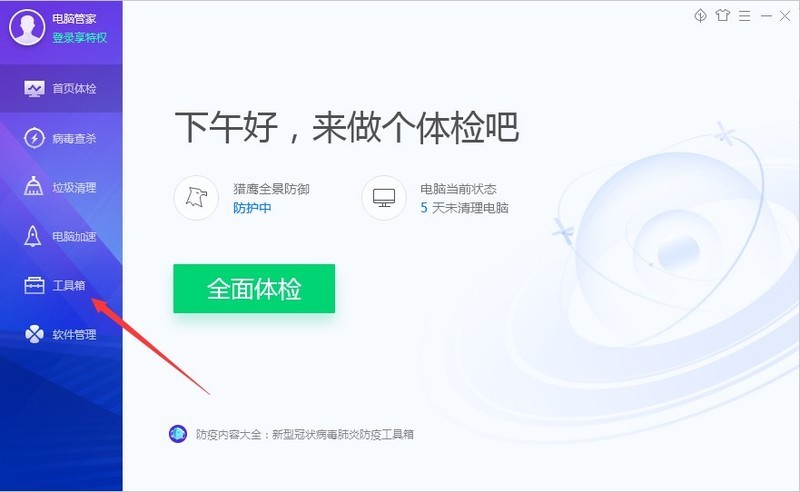
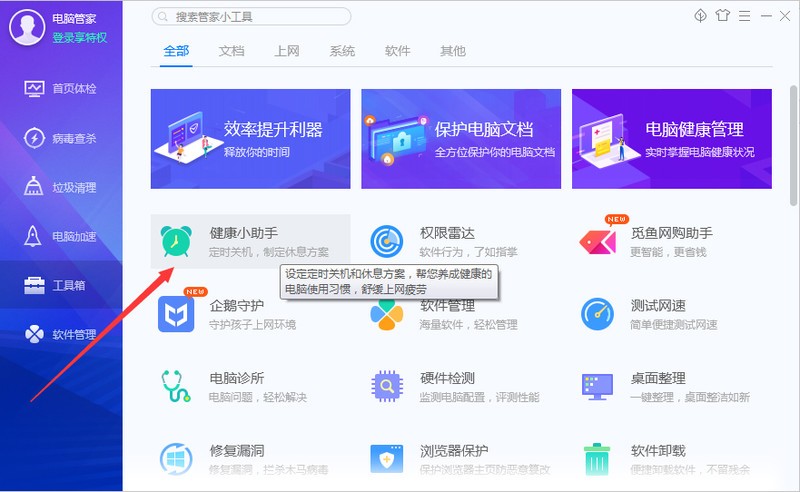
2.接着,点击【健康闹钟】图标,如下图所示。
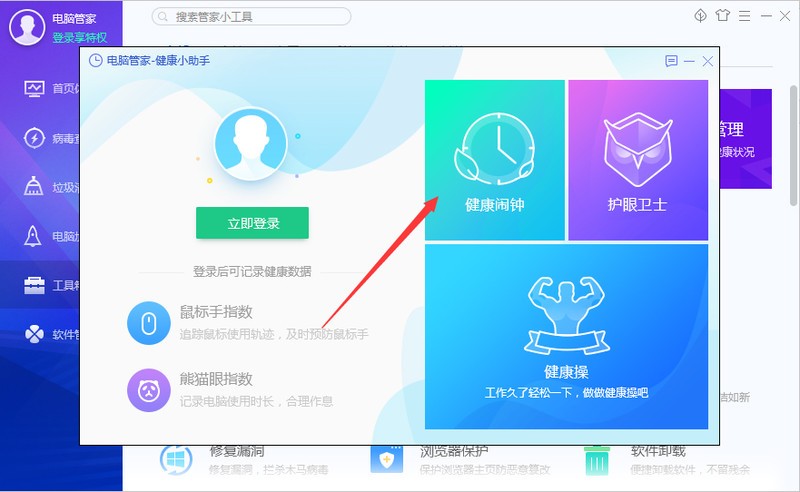
3.最后,滑动开启定时休息功能即可,如下图所示。
以上是腾讯电脑管家怎么设置定时休息_腾讯电脑管家设置定时休息的方法的详细内容。更多信息请关注PHP中文网其他相关文章!
声明:
本文转载于:zol.com.cn。如有侵权,请联系admin@php.cn删除

